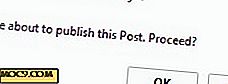8 nützliche Tipps für Kindle Fire
 Kindle Fire kann möglicherweise nicht mit einigen der größeren Tabletten konkurrieren, aber es hat immer noch viel zu bieten. Es ist ein großartiger E-Reader, der nachts gelesen werden kann, ohne jemanden in Ihrer Nähe zu belästigen, behält den Zugriff auf Ihre E-Mails und Dokumente und ermöglicht Ihnen das Herunterladen von Videos, Musik und Spielen für unterwegs. Ob Sie es für Geschäft oder Vergnügen verwenden, es ist sehr nützlich für alle Arten von Dingen. Hier sind nur einige der Funktionen, die ich am nützlichsten finde, was hoffentlich auch hilfreich für Sie ist!
Kindle Fire kann möglicherweise nicht mit einigen der größeren Tabletten konkurrieren, aber es hat immer noch viel zu bieten. Es ist ein großartiger E-Reader, der nachts gelesen werden kann, ohne jemanden in Ihrer Nähe zu belästigen, behält den Zugriff auf Ihre E-Mails und Dokumente und ermöglicht Ihnen das Herunterladen von Videos, Musik und Spielen für unterwegs. Ob Sie es für Geschäft oder Vergnügen verwenden, es ist sehr nützlich für alle Arten von Dingen. Hier sind nur einige der Funktionen, die ich am nützlichsten finde, was hoffentlich auch hilfreich für Sie ist!
1. Bildschirmsperre Sicherheit
Wenn Sie das volle Potenzial des Kindle Fire nutzen, werden Sie damit beginnen, persönliche und geschäftliche Informationen wie Kontakte, E-Mails und Dokumente zu füllen. Wenn Ihr Kindle verloren ging oder gestohlen wurde, wurden nicht nur Ihre persönlichen und geschäftlichen Daten kompromittiert, sondern der neue Benutzer konnte problemlos weitere Inhalte von Amazon mit Ihren Zugangsdaten hinzufügen. Es empfiehlt sich, eine Sicherheitsanmeldung zu erstellen, um den Bildschirm zu sperren. Gehe in die obere Menüleiste und drücke auf "Gear". Klicken Sie auf "Mehr" und dann auf "Sicherheit", um das Sperrkennwort ein- oder auszuschalten. Um es einzuschalten, drücken Sie "Ein" und geben Sie dann Ihr Passwort ein.

Bewahren Sie Ihr Passwort an einem sicheren Ort auf! Wenn Sie Ihr Passwort vergessen oder es viermal hintereinander falsch eingeben, verlieren Sie alles, was Sie auf Ihren Kindle geladen haben, und müssen es erneut registrieren.
2. Aktivieren / Deaktivieren der Bildschirmdrehung
Manchmal lese ich im Liegen und der Bildschirm auf meinem Kindle wird sich drehen, was mich ablenkt. Während dieses Feature für einige Dinge gut ist, halte ich die Dinge beim Lesen ruhig. Wenn Sie die Bildschirmdrehung deaktivieren möchten, klicken Sie auf die Zahnrad in der Menüleiste und tippen Sie auf die Registerkarte "Entsperrt", um sie zu "sperren". Wenn Sie den Sperrbildschirm deaktivieren möchten, wiederholen Sie die Schritte, bis "Entsperrt" angezeigt wird.

3. Lesen Sie mehr als Bücher
Wenn Sie Ihr Kindle Fire für geschäftliche Zwecke verwenden, werden Sie die Funktion zum Kopieren von Dokumenten benötigen. Dazu gibt es mehrere Möglichkeiten, z. B. den Anschluss Ihres Kindle an Ihren Computer mit einem USB-Kabel oder das Senden einer E-Mail an die Kindle-E-Mail-Adresse, die Ihrem Gerät zugewiesen ist. Es gibt eine einfachere Möglichkeit, dies mit "Senden an Kindle" zu tun, wenn Sie einen Windows-PC haben. Laden Sie die App einfach auf Ihren Computer herunter und klicken Sie mit der rechten Maustaste auf die zu kopierenden Dokumente und wählen Sie "An Kindle senden".

5. Ändern Sie die Schriftgröße
Ich habe meine Web-Funktion nicht sehr oft auf dem Kindle verwendet, weil ich den Bildschirm kaum sehen konnte. Sicher, ich könnte Abschnitte vergrößern oder hineinzoomen, um die Dinge besser zu sehen, aber dann würde ich auf etwas tippen, das mich woanders hinbringen würde und ich würde einfach ganz aufgeben. Ich habe kürzlich entdeckt, dass es im Kindle Fire eine Einstellung gibt, mit der Sie die Größe der angezeigten Schriftart beim Surfen im Web auswählen können. Um Ihren Text groß oder riesig zu machen, öffnen Sie eine Webseite und tippen Sie unten auf dem Bildschirm auf das kleine Symbol, das wie ein Stück Papier aussieht. Tippen Sie auf die Option "Textgröße", um das Menü zu öffnen und die gewünschte Schriftgröße auszuwählen.
Um die Schriftgröße von Text in Büchern zu ändern, tippen Sie auf die Schaltfläche "Aa" am unteren Rand des Bildschirms und wählen Sie die für Sie beste Größe aus. In den gleichen Einstellungen können Sie den Zeilenabstand, die Ränder und die Hintergrundfarbe anpassen, um das Lesen Ihres Materials zu erleichtern.
6. Haben Sie die neueste Version?
Es wurde ein Update zur Aktualisierung Ihres Kindle veröffentlicht, damit Sie sicherstellen können, dass Sie alle verfügbaren Funktionen haben. Um zu sehen, ob Sie die neueste Version haben, tippen Sie auf das Zahnradsymbol und wählen Sie dann "Mehr". Von dort scrollen Sie nach unten zur Registerkarte "Gerät", die Ihren Speicher, Akkulaufzeit und andere wichtige Geräteinformationen anzeigt. Unter der Akkulaufzeit wird die "Systemversion" angezeigt, und ab diesem Artikel sollte die Version 6.3 sein. Wenn Ihre Version nicht auf dem neuesten Stand ist, tippen Sie erneut auf "Gear" und dann auf "Sync". Dies wird die neueste Version auf Ihr Gerät herunterladen.

6. Hinzufügen oder Entfernen von Karussell
In der neuesten Version können Sie jedes Buch oder Hinzufügen zu den Favoriten direkt vom Karussell entfernen, indem Sie lange darauf drücken.

7. Kindersicherung
Wenn Sie Kinder haben, die Ihr Kindle Fire verwenden, sollten Sie einige Kindersicherungen einstellen, um bestimmte Funktionen zu deaktivieren. Drücken Sie die Registerkarte "Gear" und dann "More", um das Menü zu öffnen und scrollen Sie nach unten zur Option "Parental Controls". Tippen Sie auf die Schaltfläche "Ein", um die Steuerelemente zu aktivieren und ein Kennwort für den Zugriff auf die Steuerelemente zuzuweisen. Auf diese Weise können Sie die Steuerung für viele Dinge einstellen, wie das Ein- und Ausschalten des Webbrowsers, den Passwortschutz für Einkäufe (damit Sie keine Überraschungs-Kreditkartenrechnung für heruntergeladene Spiele oder Apps erhalten!) Und das Festlegen von Inhaltstypen, um sie zu blockieren vom Zugriff auf Bücher, Apps, Dokumente und mehr. Sobald Sie Funktionen blockieren, können sie diese nicht mehr über das Menü auf der Hauptseite auswählen.

8. Grabe tiefer
Wenn Sie die Details der Bücher, die Sie lesen, wissen möchten, sollten Sie die Buch Extras-Funktion ausprobieren. In "Buch-Extras" sehen Sie eine "Zusammenfassung des Plots", die "Zeichen" des Buches, zusammen mit Begriffen wie "Glossar" und mehr. Um die Extras anzuzeigen, öffnen Sie ein Buch und tippen Sie dann auf das Papiersymbol. Tippen Sie auf "Buch-Extras", um alle ergänzenden Materialien zu Ihren Lieblingsbüchern und -autoren anzuzeigen.

Ich würde gerne hören, welche Tipps und Tricks Sie mit Ihrem Kindle Fire gefunden haben. Teilen Sie sie, indem Sie einen Kommentar hinterlassen!